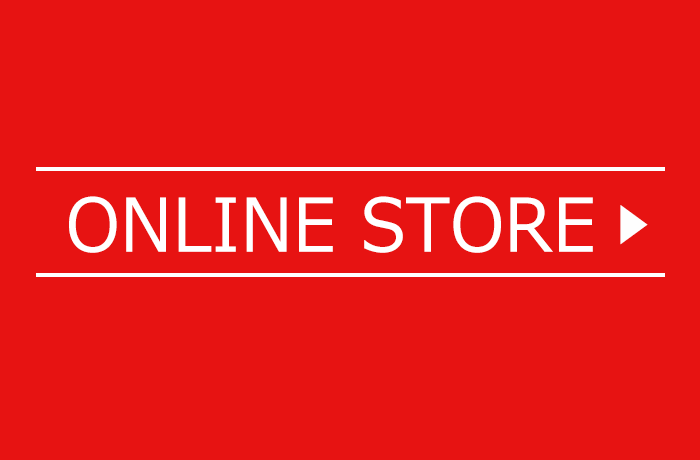Gmailをもっと使いやすく!届いたメールが勝手に迷惑メールとしてフィルタリングされるのを解除する2つの方法
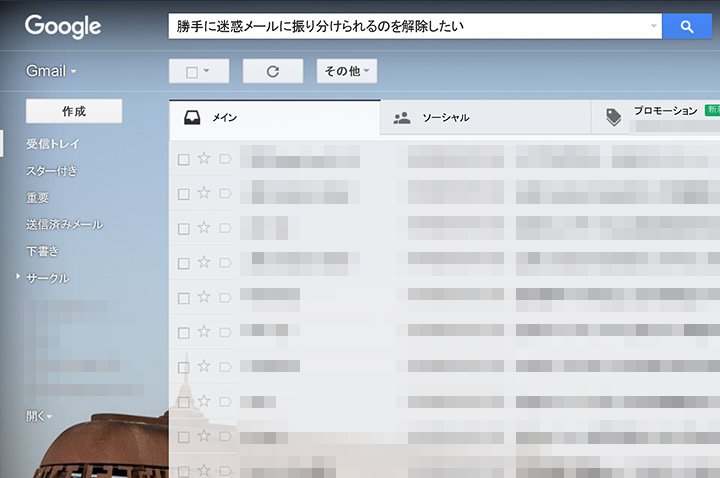
元々、大容量かつ高機能、そして無料で使えるということもあって、利用者の多いGmail。
そして近年では、スマートフォンのAndroidが普及したこともあって、
Google Mail(Gmail)をメインに使っている方が増えていると思います。
※AndroidでアプリケーションをインストールするにはGmailアカウントが必要なためです。
Gmailを使うメリットの一つに迷惑メールの「フィルタリング機能」があります。
Gmailのメリットとデメリットについては、また時間がある際に解説をしたいと思います。
迷惑メールが好きな人はいないと思いますので、非常に便利な機能ではあるのですが、
このフィルタリング(分類機能)が強力すぎて、
必要なメールが勝手に迷惑メールとして認識されることが多々あります。
今回は、Gmailに届く必要なメールが「勝手に迷惑メールとしてフィルタリングされる」ことの解除方法について紹介します。
方法は大きく分けて2つあります。簡単な方法から順番にご説明していきます。
公式の解説は、「Gmailヘルプ:正当なメールが迷惑メールに分類される」をご覧ください。
方法1.連絡先リストに相手のメールアドレスを追加する
手順1.Gmailにログインし、左上の「Gmail」の▼をクリックし、連絡先をクリック
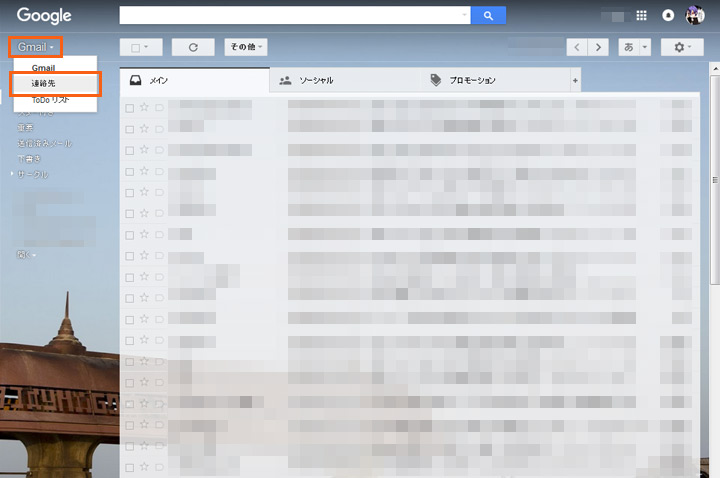
一番簡単な方法はこちらです。
手順2.連絡先ページの右下にある「新しい連絡先を追加」のアイコンをクリック
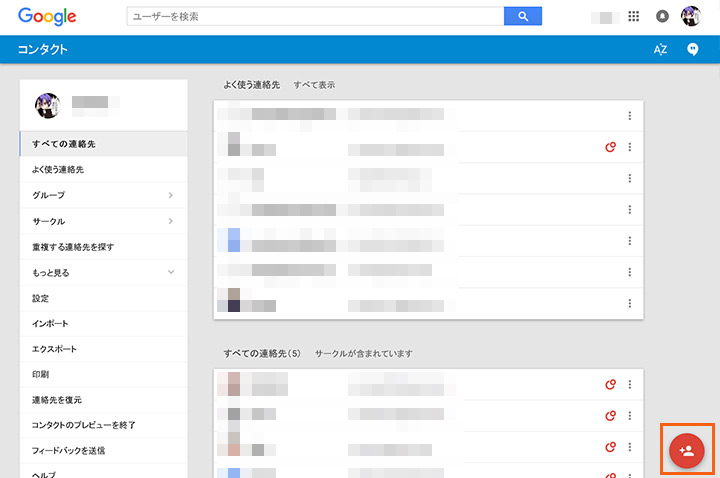
連絡先リストのメンバーからのメールは、迷惑メールである可能性が高い場合を除いて、Gmail の受信トレイに配信されます。
手順3.「名前を入力」の欄に登録したい方の名前を入力
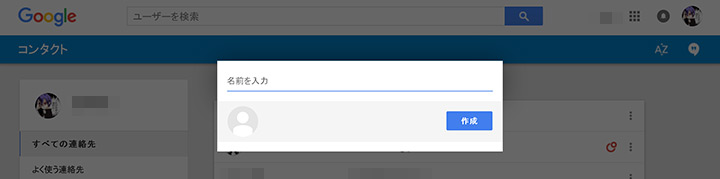
新しく連絡先を追加する方の名前を入力します。
手順4.「名前を入力」の欄に登録したい方の名前を入力
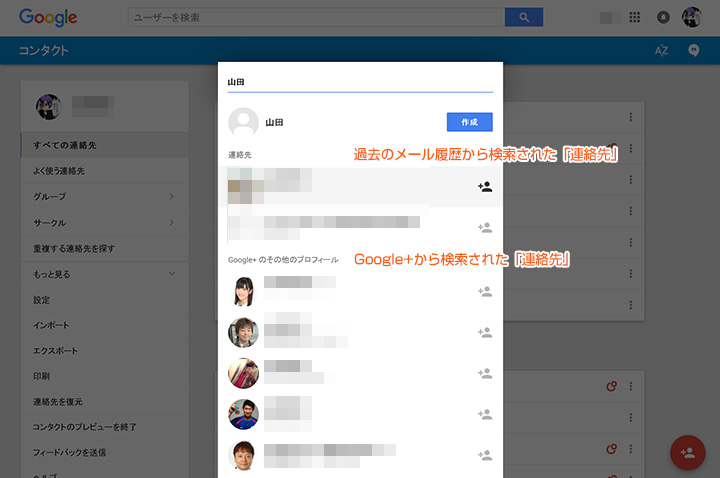
名前を入力すると、これまでにやり取りのあった「過去のメール履歴から連絡先候補」と、
「Google+から検索された連絡先候補」が表示されます。
まったくの新規で連絡先を追加する場合は、名前の右にある「作成」ボタンをクリックしてください。
手順5.新しく追加する「連絡先」の情報を入力して「保存」をクリック
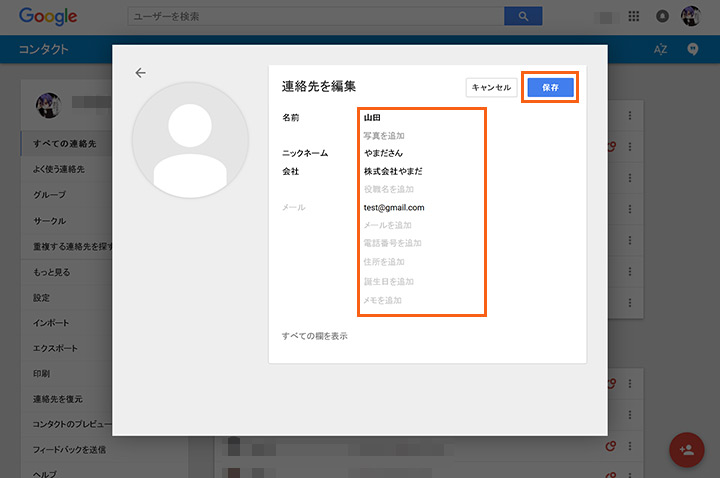
ここで入力されている「名前」の項目は、メール送信相手にも見えますのでご注意ください。
また、メールアドレスは必ず入力してください。
ここで連絡先を保存することで、登録したメールアドレスからのメールが迷惑メールにフィルタリングされないようになります。
手順6.新規の連絡先が追加されました。これで設定は完了です。
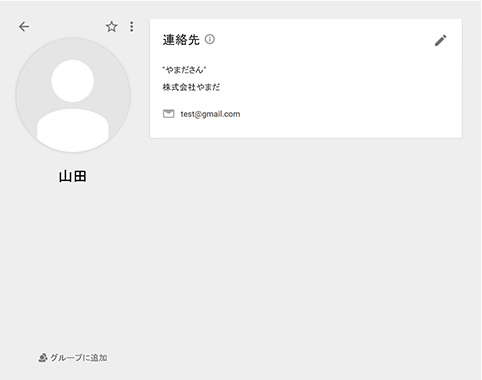
毎回、手順1~6までの作業を行うことで、Gmailの迷惑メールへの自動振り分けを解除できます。
今回の方法は、自分が「これは迷惑メールではない」と確認したメールアドレスだけを迷惑メールから除外するものなのでご注意ください。
方法2.メールが [迷惑メール] に分類されないようにフィルタを作成します。
手順1.Gmailログイン後、設定をクリック
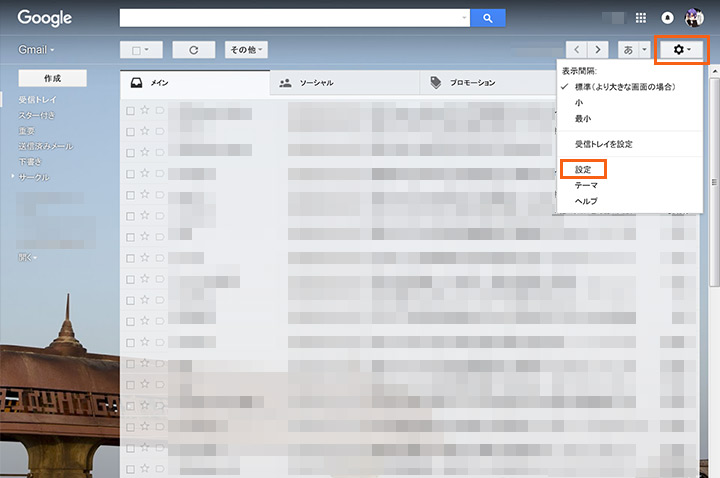
Gmailにログイン後、右上の「歯車」アイコンにマウスをもっていきます。
メニューがドロップダウン表示されますので、「設定」をクリックします。
手順2.設定の「フィルタとブロック中のアドレス」をクリック
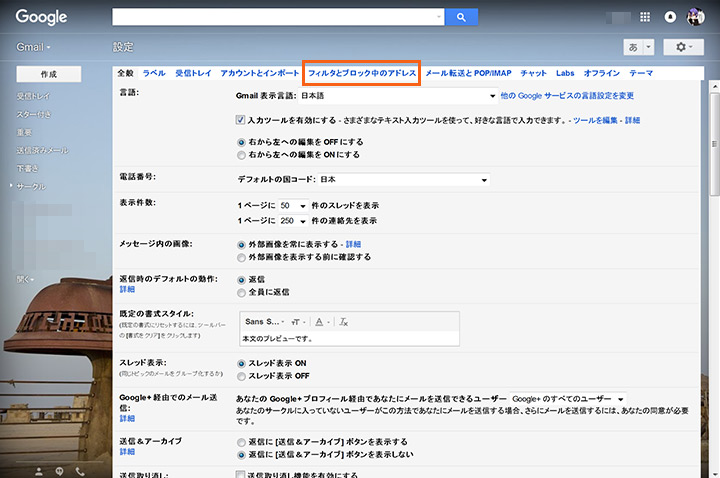
Gmailにログイン後、右上の「歯車」アイコンにマウスをもっていきます。
メニューがドロップダウン表示されますので、「設定」をクリックします。
手順3.「フィルタとブロック中のアドレス」下部の「新しいフィルタを作成」をクリック
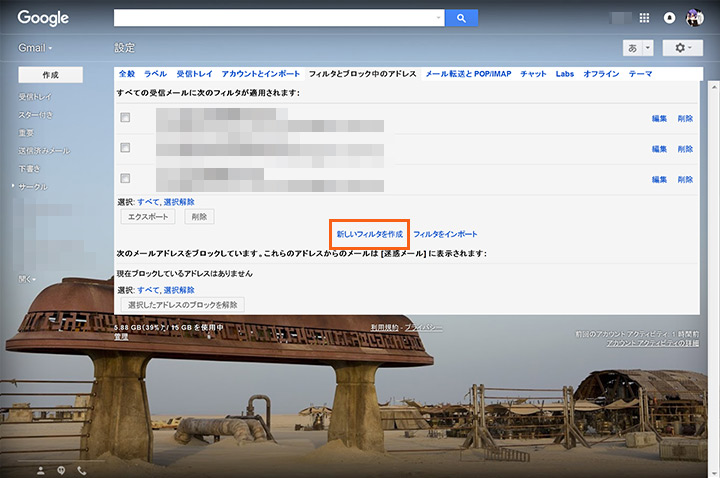
「新しいフィルタを作成」をクリックします。ここで迷惑メールの振り分けなどの処理を行えます。
手順4.「フィルタ」の条件を設定して「この検索条件でフィルタを作成」をクリック
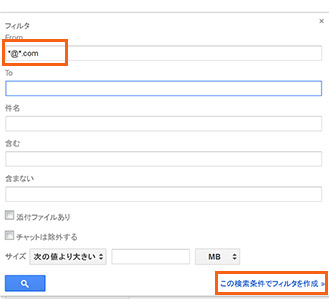
例えば、Fromに「*@*.com」と入力すると、メールアドレスが「.com」から送られてくるメールをフィルターの条件にすることができます。
フィルターの条件は、自由に設定できますので色々と試してみてください。
手順5.作成した「フィルタ」の処理方法を設定し、「フィルタを作成」をクリック
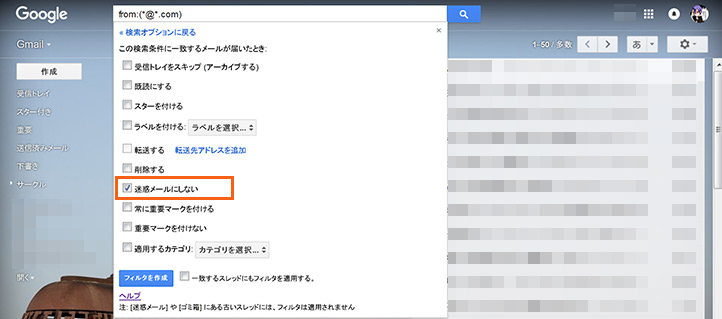
手順4でフィルターの条件を作成しましたので、次は作成したフィルターの処理方法を作成します。
今回は「迷惑メールにしない」ことを設定するので、「迷惑メールにしない」にチェックを入れます。
手順6.「フィルタ」が作成できました。これで設定は完了です。
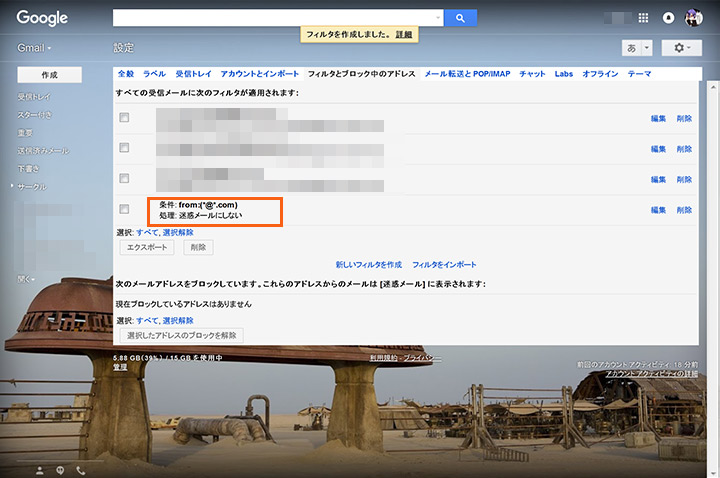
上記のようになれば、フィルターが作成できています。
手順1~6までの作業を行うことで、Gmailの迷惑メールへの自動振り分けを解除したり、逆に迷惑メールに設定することや、自動的に届くメールを削除することができます。
最後に
今回はGmailの迷惑メール設定について執筆しましたが、いかがでしたでしょうか?
少しでも参考になれば幸いです。
Gmailの機能はとても豊富ですので、ちゃんと使いこなせている方は少ないと思いますので、
また時間があるときにGmailについて解説してみたいと思います。